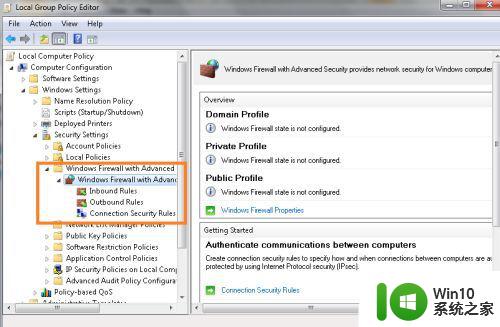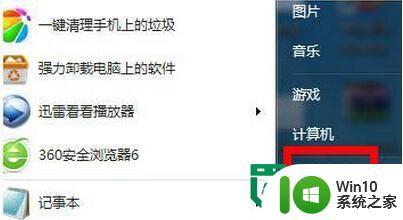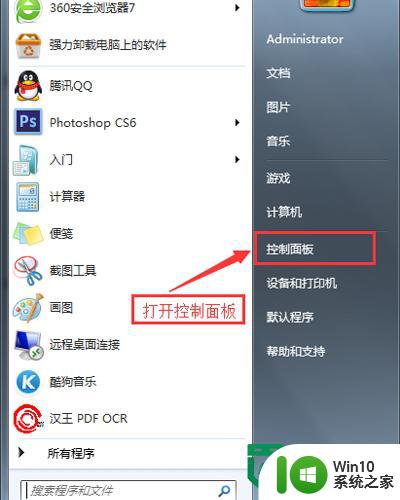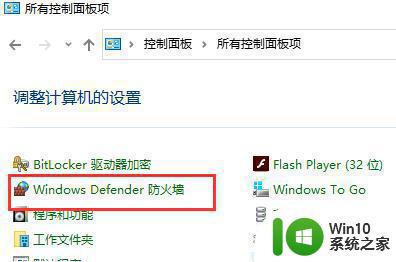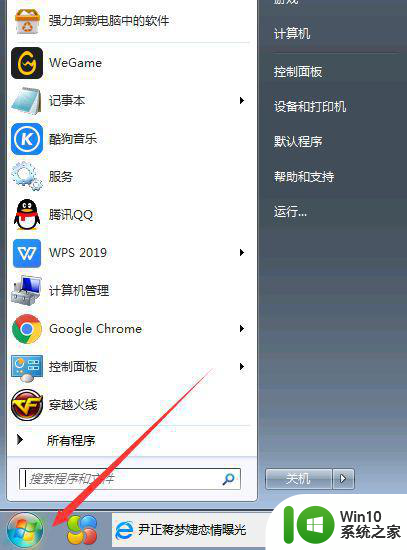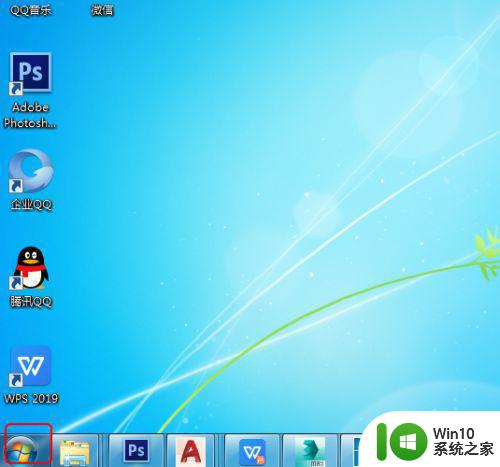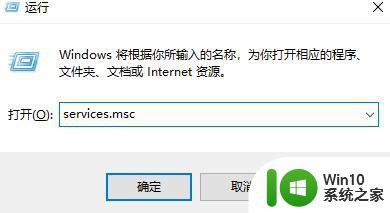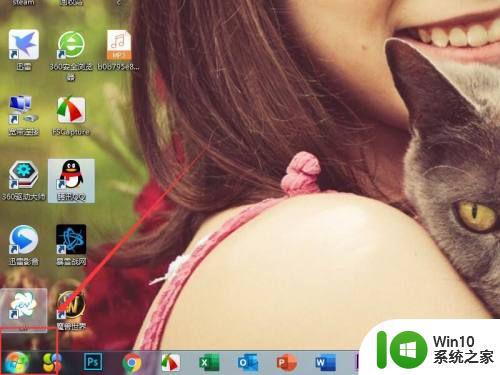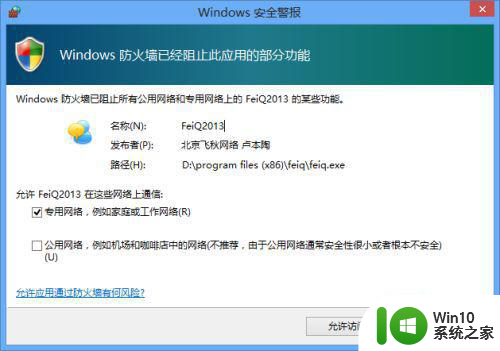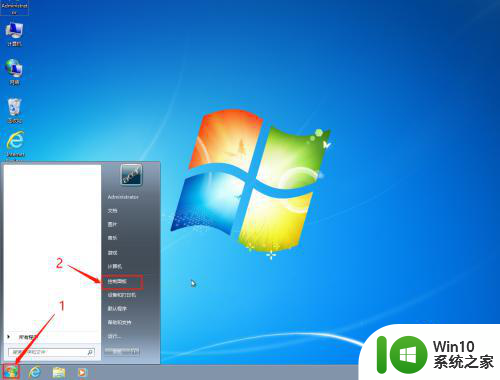如何解除win7防火墙对软件的阻止 解除win7防火墙阻止程序方法
更新时间:2023-01-04 23:00:09作者:cblsl
有时我们在下载软件的时候,要是存在一个危险,系统的防火墙就会阻止你继续下载,这样的话你就无法使用这软件了,这就需要把防火墙阻止的程序给解除了,那么解除win7防火墙阻止程序方法呢,下面小编给大家分享解除win7防火墙阻止程序的方法。
解决方法:
1、右键点击网络Internet访问共享中心。
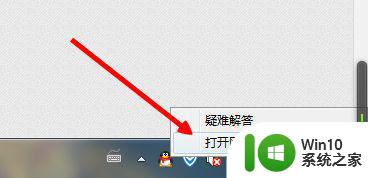
2、网络共享中心左下方导航处有个‘Windows 防火墙’,点击进入。
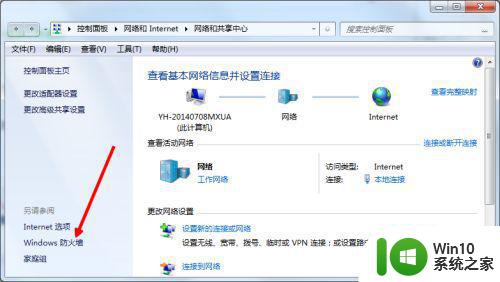
3、进入‘允许程序或功能通过windows防火墙’。
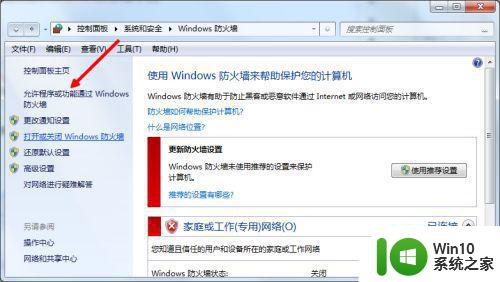
4、在允许的程序和功能下找到需要设置白名单的软件。如果没有,点击‘允许运行另一程序’。
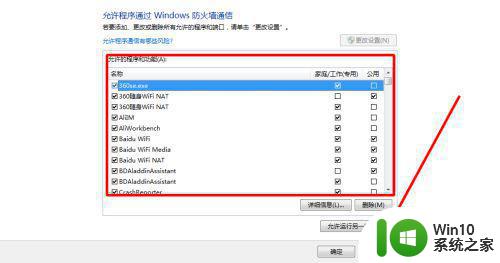
5、选择程序,点击后路径会发现变化,转换到程序的路径中。把程序添加进来。
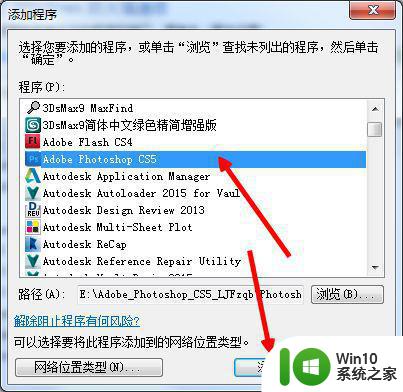
6、在家庭/工作(专用)和公用前面都打上勾,也可以按自己的需要去改变。最后保存方可。
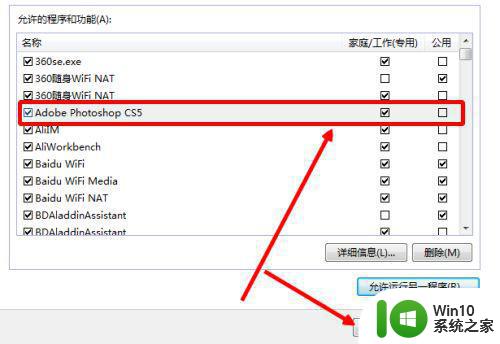
以上就是解除win7防火墙阻止程序的方法,有想解除被防火墙阻止的软件,可以按上面的方法来进行解除。